Samsung BD-H8500M, BD-H8900, BD-H8900M, BD-H8509S, BD-H8900A User Manual [cz]
...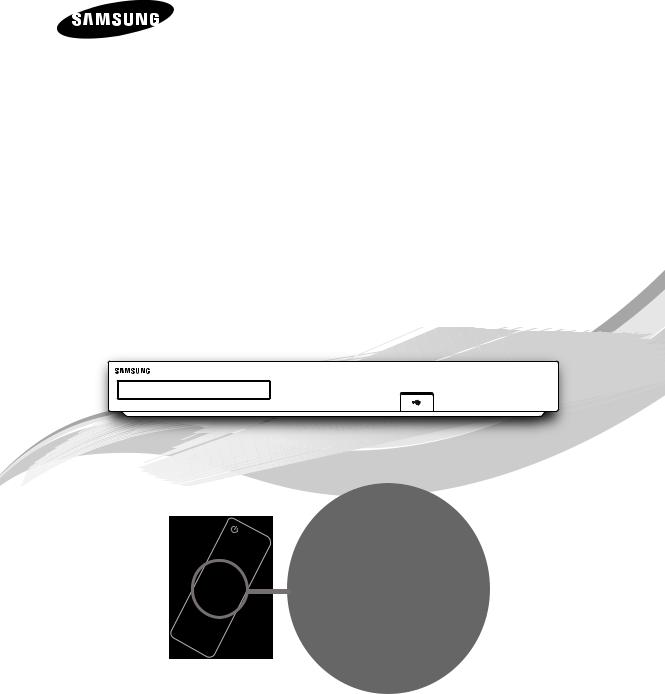
BD-H8500/H8900
BD-H8500M/H8900M
BD-H8500N/H8900N
BD-H8500A/H8900A
BD-H8509S/H8909S
E-MANUAL
E-MANUAL
představte si své možnosti
Děkujeme, že jste se rozhodli pro výrobek společnosti Samsung. Chcete-li zcela využívat všech služeb, zaregistrujte prosím svůj výrobek na stránkách
www.samsung.com/register
Obsah
Připojení
Připojení k televizoru
Připojení k audio systému
8Způsob 1: Připojení k AV přijímači s podporou HDMI
8Způsob 2: Připojení k AV přijímači s optickým vstupem
Připojení ke směrovači
9Kabelová síť
10Bezdrátová síť
Nastavení
Hlavní obrazovka Obraz
12 UHD výstup
12Nastavení 3D
13 Přehrávání 3D Blu-ray
13 Velikost obr.
14 Poměr stran obrazu
14BD Wise (pouze výrobky Samsung)
15Rozlišení
16 Rozlišení podle výstupního režimu
17Intelig. rozlišení DTV
17Filmová frekv.(24Fs)
17Přizpůsobit obrazovce
18Barevný formát HDMI
18HDMI Deep Color
18Progresivní režim
Zvuk
19Nastavení reproduktorů
20 Multiroom Link
20 Test reproduktorů
20 Upravit název
20Digitální výstup
21 Výběr digitálního výstupu
25 Snížení vz. frekvence PCM
25Ovládání dynamického rozsahu
26Režim downmix
26DTS Neo:6
26Synch. Zvuku
27Připojené zařízení
Živé vysílání
28Automatické ladění
28 Automatické ladění
28 Automatické ladění v pohotovostním rež.
29 Možn. vyhl. kabel. Sítě
29 Časovač probuzení
29Anténa
29Seznam kanálů
29Programy
30Časový rozvrh
30Upravit kanál
30Upravit oblíb.
30Nastavení kanálů
30Země (Oblast)
31Ruční ladění
31 Přenos seznamu kanálů
31 Odstranit profil operátora CAM
31Satelitní systém
32 Zámek kanálů
32 Titulky
32Hlavní jazyk titulků
32Vedlejší jazyk titulků
32 Jazyk zvuku
32Upravit č. Kanálu
32 Hlavní jazyk zvuku
33 Vedlejší jazyk zvuku
33Zámek dle hod. prog.
33Datová služba
33Digitální text
33Jazyk teletextu
33 Hlavní jazyk teletextu
33 Vedlejší jazyk teletextu
34Zesílení RF Bypass
34 Typ připojení antény
34Běžné rozhraní
Sít'
35Stav sítě
35Nastavení sítě
36 Kabelová síť
38 Bezdrátová síť
42Wi-Fi Direct
43Sdilení obsahu
43 Nastavení multimediálních zařízení
43 Sdílet pevný disk
43Nastavení vzdáleného přístupu
43 Registrovat do Samsung Link
44Název zařízení
44Nastavení BD-Live
44 Připojení k Internetu BD-Live
44 Smazat BD data
Smart Hub
45Nast. aplikací
45 Autom. Indikátor
45 Aplikace spoj. s kanály
46Zámek hodnocení VOD
46 Smluvní podmínky a Zásady ochr. dat
46Smluvní podmínky, Zásady ochrany osobních údajů pro Účet Samsung
46Obnovit Smart Hub
Systém
47Nastavení
47 Jazyk
47Správce zař.
48 Nastavení klávesnice
48 Nastavení myši
49 Hodiny
49Správce úložných zařízení
49 Formátovat zařízení
49 Zkontrolovat zařízení
49 Test výkonu zařízení
50 Vých. zař. pro nahrávání
50Zabez.
50 Hodn. pro rodiče BD
50 Hodn. pro rodiče DVD
50 Změna kódu PIN
51Obecné
51 Rozš. kopírování hudby
51 Průhlednost menu
51 Anynet+ (HDMI-CEC)
51DivX® Video On Demand
Podpora
52Vzdálená správa
52 e-Manual
52Aktualizace softwaru
53 Aktualizovat
54 Autom. Aktualizace
54 Správa satelitních kanálů
54 Aktualizace z paměťového zařízení USB
55 Kontaktovat Samsung
55 Obnov.
Přehrávání médií
Přehrávání komerčních disků
Prohlížení fotografií, přehrávání videí a hudby (tzv. multimédia)
57Přehrávání multimediálního obsahu uloženého
vzařízení USB
58Přehrávání multimediálního obsahu uloženého
vpočítači nebo mobilním zařízení
59 Povolení připojení k mobilnímu zařízení
Přehrávání multimediálního obsahu uloženého v cloudové službě
Samsung Link
Ovládání přehrávání videa
61Tlačítka na dálkovém ovládání používaná pro přehrávání videa
63 Použití nabídky Nastavení (během přehrávání)
65Použití nabídek Zobrazení a Možnosti
65 Použití nabídky Zobrazení
66 Použití nabídky Možnosti
50 Autom. Vypnutí
Ovládání přehrávání hudby
67Tlačítka na dálkovém ovládání používaná pro přehrávání hudby
67Použití nabídky Možnosti (během přehrávání)
68Použití nabídek Zobrazení a Možnosti (na obrazovce se soubory)
68 Použití nabídky Zobrazení
68 Použití nabídky Možnosti
69Opakování stop audio CD
69Náhodné přehrávání stop audio CD
70Vytvoření playlistu z audio CD
71Konverze
Prohlížení fotografií
72Použití nabídky Nástroje (během přehrávání)
73Použití nabídek Zobrazení a Možnosti
73 Použití nabídky Zobrazení
73 Použití nabídky Možnosti
Funkce digitální televize
Sledování televizních kanálů
74Použití možností kanálů
74 Použití tlačítek dálkového ovládání
75 Použití tlačítka Tools
Sledování placených kanálů Seznam kanálů
Úprava kanálů
78 Použití tlačítek dálkového ovládání
EPG & Správce plánů
79 Použití programového průvodce
79 Manuální nastavení funkce Správce plánů
Použití teletextových služeb
81 Typická stránka teletextu
Pokročilé funkce
Záznam
82Kontrola dostupné kapacity paměťového zařízení
82 Poznámky ke kapacitě pevného disku
83Nahrávání právě sledovaného televizního kanálu
83 Pozastavení nahrávání
83 Zastavení nahrávání
83 Přehrávání během nahrávání
84 Sledování jiných kanálů během nahrávání televizního kanálu
84Současné nahrávání
84 Současné nahrávání dvou televizních kanálů
85 Sledování jiných televizních kanálů, které nejsou nahrávány
85 Zastavení nahrávání
85 Současný provoz
86Funkce Timeshift
86 Spuštění funkce Timeshift tlačítkem přehrání
86 Spuštění funkce Timeshift tlačítkem pozastavení
86 Informace o funkci Timeshift
87 Tlačítka ovládání přehrávání při aktivní funkci Timeshift
87 Zastavení funkce Timeshift
Přehrávání nahraného pořadu
88Použití nabídek Zobrazení, Filtr a Možnosti
88 Použití nabídky Zobrazení
88 Použití nabídky Filtr
89 Použití nabídky Možnosti
Úprava nahraného pořadu
90 Rozdělení pořadu (na dvě části)
90Rozdělení pořadu (částečné odstranění)
Odesílání souborů
91Kopírování videí, hudby nebo fotografií
Funkce 3D
92Sledování digitální televize s 3D efektem
Vytvoření účtu Samsung
Před použitím funkce Aplikace Samsung Sledování filmů a televizních pořadů
Použití funkce Aplikace Samsung
96 Stručný popis obrazovky Aplikace Samsung
98Spuštění aplikace
98 Použití nabídky Option
Screen Mirroring
Použití webového prohlížeče
101Směrové procházení a procházení s ukazatelem
102Schéma ovládacího panelu
103 Použití okna klávesnice
104 Možnosti okna klávesnice
105 Použití nabídky Nastavení
Propojení účtů internetových služeb s přístrojem
Příloha
Podporované formáty
108 Podpora video souborů
110Podporované formáty souborů titulků
111Podpora hudebních souborů
112Podpora obrazových souborů
112AVCHD (Pokročilý video kodek s vysokým rozlišením)
Řešení problémů

Připojení k televizoru
SvýjimkoumodelůH8509SaH8909S
ModelyH8509SaH8909S
"" U některých modelů může být vzhled zadního panelu odlišný. Podrobné informace naleznete v uživatelské příručce k přístroji.
"" Při připojení tohoto přístroje kabelem RF je přenášen pouze televizní signál. Pro sledování výstupu z přístroje musíte připojit kabel HDMI.
"" Pokud použijte k připojení zobrazovacího zařízení kabel HDMI-DVI, je rovněž nutné propojit konektor Digital Audio Out přístroje s audio systémem, abyste slyšeli zvuk.
"" Podle typu televizoru nemusí některá rozlišení výstupu HDMI fungovat. Další informace naleznete v uživatelské příručce k televizoru.
"" Když připojíte přístroj k televizoru pomocí kabelu HDMI poprvé nebo když ho připojíte k novému televizoru, rozlišení výstupu HDMI se nastaví automaticky na nejvyšší rozlišení podporované televizorem.
"" Při použití dlouhého kabelu HDMI se může v obrazu objevit šum. V takovém případě v nabídce nastavte HDMI Deep Color na Vyp.
"" Pokud je přístroj připojen k televizoru ve výstupním režimu HDMI 720p, 1080i nebo 1080p, musíte použít vysokorychlostní kabel HDMI (kategorie 2).
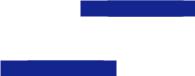
"" Kabel HDMI přenáší do televizoru jen čistě digitální signál. Pokud televizor nepodporuje HDCP (High-bandwidth Digital Content Protection – ochrana širokopásmového digitálního obsahu), objeví se na obrazovce náhodný šum.
"" Nepřipojujte napájecí kabel, dokud nejsou připojeny všechny ostatní kabely. Před změnou způsobu připojení nejprve vypněte všechna zařízení.
"" Pokud připojíte jednu satelitní anténu dvěma kabely RF, můžete současně sledovat a nahrávat různé kanály. Doporučujeme dvojité LNB. V nabídce „Vysílání“ nastavte položku „Typ připojení antény“ na hodnotu „Duální“. ModelyH8509SaH8909S
"" Při připojení jedním kabelem RF nemůžete během nahrávání kanálu sledovat jiný kanál. V nabídce „Vysílání“ nastavte položku „Typ připojení antény“ na hodnotu „Samostatná“. ModelyH8509SaH8909S

Připojení k audio systému
Způsob 1: Připojení k AV přijímači s podporou HDMI
Způsob 2: Připojení k AV přijímači s optickým vstupem
"" Po dokončení připojení tiskněte volič vstupu na připojeném audio systému a televizoru, dokud se na obrazovce televizoru nezobrazí signál z přístroje a z reproduktorů audio systému se neozve zvukový signál z přístroje.
"" Nepřipojujte napájecí kabel, dokud nejsou připojeny všechny ostatní kabely. Před změnou způsobu připojení nejprve vypněte všechna zařízení.

Připojení ke směrovači
Přístroj lze připojit ke směrovači jedním z níže uvedených postupů.
Kabelová síť
"" Přístup k aktualizačnímu serveru Samsung nemusí být povolen v závislosti na použitém směrovači
nebo na pravidlech poskytovatele připojení k internetu. Další informace získáte od poskytovatele
připojení k internetu.
"" Pokud jste uživatelem DSL, použijte pro připojení k síti směrovač.

Bezdrátová síť
"" Pokud bezdrátový směrovač podporuje službu DHCP, lze přístroj připojit k bezdrátové síti pomocí
IP adresy přidělené službou DHCP nebo pomocí statické IP adresy.
"" Bezdrátový směrovač nastavte na infrastrukturní režim. Režim ad-hoc není podporován.
"" Přístroj podporuje pouze následující protokoly bezpečnostních klíčů bezdrátových sítí: WEP
(OPEN/SHARED), WPA-PSK (TKIP/AES), WPA2-PSK (TKIP/AES)
"" Na bezdrátovém směrovači vyberte kanál, který není momentálně používán. Pokud je kanál
nastavený pro bezdrátový směrovač momentálně používán jiným zařízením v blízkosti, může dojít
k rušení a poruchám komunikace.
"" Pokud vyberete režim Pure High-throughput (Greenfield) 802.11n a nastavíte typ šifrování
ve směrovači na WEP, TKIP nebo TKIP-AES (smíšený WPS2), přístroj nemůže navázat spojení
vyhovující technickým požadavkům nové certifikace Wi-Fi.
"" Pokud směrovač podporuje funkci WPS (chráněné nastavení Wi-Fi), lze se k síti připojit metodou
PBC (konfigurace stiskem tlačítka) nebo pomocí kódu PIN. Režim WPS automaticky nakonfiguruje
SSID a klíč WPA v každém režimu.
"" Bezdrátová místní síť může v důsledku technologie, kterou používá, způsobit rušení v závislosti
na výkonu směrovače, vzdálenosti, překážkách, rušení jinými bezdrátovými zařízeními a dalších
provozních podmínkách.
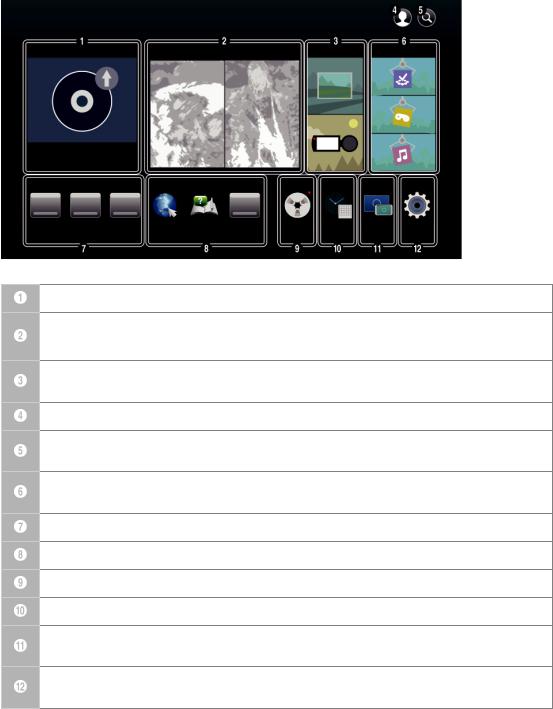
Hlavní obrazovka
PŘEHRÁT DISK |
FILMY A SERIÁLY |
MULTIMÉDIA SAMSUNGAPPS |
|
Žádný disk |
|
|
|
|
|
|
|
DOPORUČENO |
|
|
MOJEAPP |
|
|
|
|
|
1 |
2 |
3 |
WebBrowser e-Manual |
3 |
Nahraný |
Správce |
Screen |
Nastavení |
|
|
|
|
|
TV Program |
plánů |
Mirroring |
|
PŘEHRÁT DISK:Sloužíkprohlíženífotografiíapřehrávánívideaahudbyzdisku.
FILMY A SERIÁLY:SledovánífilmůatelevizníchpořadůzInternetu.
"" Tato funkce nabídky nemusí být ve vaší zemi podporována.
MULTIMÉDIA:Prohlíženífotografií,přehrávánívideanebohudbyzezařízeníUSB,mobilních zařízenínebopočítače.
Přihlásit:PřihlášeníkúčtuSamsung.
Hledat:Vyhledáváníobsahuvefilmech,televizníchpořadech,aplikacíchaveslužběYouTube pomocízadánívyhledávanýchvýrazů.
SAMSUNG APPS:Sloužíkpřístupukrůznýmplacenýmabezplatnýmaplikacím,kterésimůžete stáhnout.
DOPORUČENO:Přímýpřístupkdoporučenýmaplikacím.
MOJE APP:JsouzobrazenyaplikacestaženéseslužbyMyApps.
Nahraný TV Program:Přímýpřístupknahranýmteleviznímpořadům.
Správce plánů:Naplánovánípožadovanýchtelevizníchprogramů.
Screen Mirroring:ZobrazenídisplejechytréhotelefonunebotabletusesystémemAndroidna televizorupřipojenémkpřístroji.
Nastavení:Otevřenínabídkypřístroje.Nabídkasloužíkúpravěnastavenípodleindividuálních potřeb.
"" Hlavní obrazovka se po 3 minutách přepne na kanál digitální televize. Když je zobrazena nabídka Nastavení, po 5 minutách se aktivuje spořič obrazovky. Když není po dobu 4 hodin zaznamenána žádná aktivita uživatele, přístroj se automaticky vypne, aby uspořil energii. Pokud je nabídka Autom. Vypnutí nastavena na Vyp, napájení se nebude automaticky vypínat.
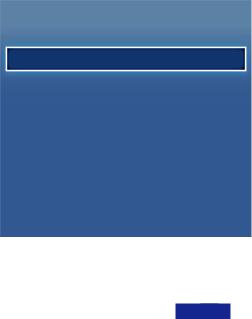
Obraz
Obraz
UHDvýstup |
Autom. |
Nastavení3D |
|
Poměrstranobrazu |
16:9původní |
BDWise |
Vyp |
Rozlišení |
Autom. |
Intelig.rozlišeníDTV |
Vyp |
Filmováfrekv.(24Fs) |
Autom. |
UHD výstup ŘadaBD-H89
Tato funkce aktivuje výstup videa přes HDMI v rozlišení UHD (Ultra High definition). Tato možnost je k dispozici, pouze když je funkce Filmová frekv. nastavena na Autom..
"" Chcete-li použít tuto funkci, připojte přístroj k zařízení, které podporuje rozlišení UHD. Přehrávaný obsah musí mít snímkovou frekvenci 24fs.
"" Tento přístroj nemůže přehrávat obsah UHD. Nicméně obsah s rozlišením nižším než Full HD může být převeden na UHD.
"" Pro výstup s rozlišením UHD je možný pouze výstup 2160*3840 se snímkovou frekvencí 24.
Nastavení 3D
Vyberte, zda se má disk Blu-ray s 3D obsahem přehrávat v režimu 3D.
"" Pokud ve 3D režimu přejdete na hlavní obrazovku nebo obrazovku Samsung Apps, přístroj se
automaticky přepne do režimu 2D.

Přehrávání 3D Blu-ray Vyzkoušejte
Nastavte, zda se mají disky 3D Blu-ray přehrávat v režimu 3D, nebo 2D.
●● Autom.: Přístroj automaticky zjistí, zda připojený televizor podporuje 3D, a podle toho přehraje disk Blu-ray 3D v režimu 3D nebo 2D, popř. přehraje disk 3D v režimu 3D, pokud televizor podporuje režim 3D. Pokud připojený televizor nepodporuje režim 3D, disky 3D se nepřehrají.
●● 3D → 3D: Disky 3D a Blu-ray 3D se vždy přehrají v režimu 3D.
●● 3D → 2D: Disky 3D Blu-ray se vždy přehrají v režimu 2D. Disky 3D se nepřehrají.
"" U některých 3D disků lze přehrávání filmu v režimu 3D zastavit jedním stiskem tlačítka '. Přehrávání filmu se zastaví a režim 3D se deaktivuje. Chcete-li změnit výběr volby 3D během přehrávání 3D filmu, stiskněte jednou tlačítko '. Otevře se hlavní obrazovka. Stiskněte tlačítko ' znovu a v nabídce Blu-ray vyberte Nastavení 3D.
"" V závislosti na obsahu a umístění obrazu na obrazovce televizoru se mohou na levé straně, na pravé straně nebo na obou stranách zobrazit svislé černé pruhy.
Velikost obr. Vyzkoušejte
Zadání skutečné velikosti obrazovky televizoru, aby přístroj mohl obraz přizpůsobit velikosti obrazovky a zobrazit optimální 3D obraz. (U 3D displejů o úhlopříčce větší než 116 palců (295 cm) je bezpečnou volbou nastavení na hodnotu 116.)
"" Rozlišení videa v režimu přehrávání 3D je pevně nastaveno na původní rozlišení 3D videa a nelze je změnit.
"" V režimu přehrávání 3D nemusí některé funkce, jako BD Wise, nastavení velikosti obrazovky nebo nastavení rozlišení, pracovat správně.
"" K přenosu 3D signálu je třeba použít vysokorychlostní kabel HDMI.
"" 3D video sledujte ze vzdálenosti rovnající se alespoň trojnásobku úhlopříčky obrazovky televizoru. Pokud máte například obrazovku o velikosti 116 cm, obraz sledujte ze vzdálenosti alespoň 3,5 metru. Pro zajištění nejlepšího 3D obrazu umístěte obrazovku pro sledování 3D videa do úrovně očí.
"" Při připojení přístroje k některým 3D zařízením nemusí 3D efekt pracovat správně.
"" „Blu-ray 3D“ a logo „Blu-ray 3D“ jsou ochranné známky sdružení Blu-ray Disc Association.
Poměr stran obrazu Vyzkoušejte
Přizpůsobení výstupu z přístroje velikosti obrazovky televizoru.
●● 16:9 původní: Vyberte, pokud připojujete přístroj k televizoru s poměrem stran obrazovky 16:9. Přístroj zobrazí veškerý obsah v původním poměru stran. Obsah s poměrem stran 4:3 bude zobrazen s černými pruhy vlevo a vpravo.
●● 16:9 plný: Vyberte, pokud připojujete přístroj k televizoru s poměrem stran obrazovky 16:9. Všechen obsah vyplní celou obrazovku. Obsah s poměrem stran 4:3 bude roztažen.
●● 4:3 Letter-box: Vyberte, pokud připojujete přístroj k televizoru s poměrem stran obrazovky 4:3. Přístroj zobrazí veškerý obsah v původním poměru stran. Obsah s poměrem stran 16:9 bude zobrazen s černými pruhy nahoře a dole.
●● 4:3 Pan-scan: Vyberte, pokud připojujete přístroj k televizoru s poměrem stran obrazovky 4:3. U obsahu s poměrem 16:9 bude ořezán pravý a levý okraj obrazu.
"" Podle typu disku nemusejí být dostupné některé poměry stran.
"" Pokud vyberete poměr stran odlišný od poměru stran připojeného televizoru, obraz může být zkreslený.
"" Pokud vyberte 16:9 původní, televizor může zobrazit formát 4:3 Pillarbox (černé pruhy na stranách obrazu).
BD Wise (pouze výrobky Samsung) Vyzkoušejte
Pokud propojíte přístroj Samsung a televizor Samsung s funkcí BD Wise prostřednictvím HDMI a funkce BD Wise je zapnuta v přístroji i televizoru, přístroj bude odesílat video
s původním rozlišením a počtem snímků za sekundu přehrávaného obsahu.
●● Vyp: Výstupní rozlišení zůstane na hodnotě nastavené v nabídce rozlišení bez ohledu na rozlišení disku. Viz odstavec Rozlišení níže.
●● Zapnuto: Přístroj bude odesílat video v původním rozlišení a počtu snímků za sekundu přehrávaného obsahu.

"" Pokud je funkce BD Wise zapnuta, rozlišení se automaticky nastaví na BD Wise a v nabídce
rozlišení se zobrazí položka BD Wise.
"" Pokud je přístroj připojen k zařízení, které nepodporuje BD Wise, nelze tuto funkci použít.
"" Aby funkce BD Wise fungovala správně, musí být v přístroji i v televizoru nabídka BD Wise
zapnutá.
Rozlišení Vyzkoušejte
Nastavení výstupního rozlišení videosignálu HDMI.
Číslo označuje počet řádků obrazu v jednom snímku. Písmena i a p označují prokládané respektive progresivní vykreslování. Čím vyšší je počet řádků, tím vyšší je kvalita.
●● BD Wise: Automaticky nastavuje rozlišení na rozlišení přehrávaného obsahu, pokud je přístroj připojen kabelem HDMI k televizoru s funkcí BD Wise. (Položka BD Wise v nabídce se objeví, pouze pokud je BD Wise nastaveno na Zapnuto. Viz odstavec BD Wise výše.)
●● Autom.: Automaticky nastavuje výstupní rozlišení na maximální rozlišení připojeného televizoru.
●● 1080p: Výstup progresivního videa o 1080 řádcích. ●● 1080i: Výstup prokládaného videa o 1080 řádcích. ●● 720p: Výstup progresivního videa o 720 řádcích.
●● 576p/480p: Výstup progresivního videa o 576/480 řádcích.
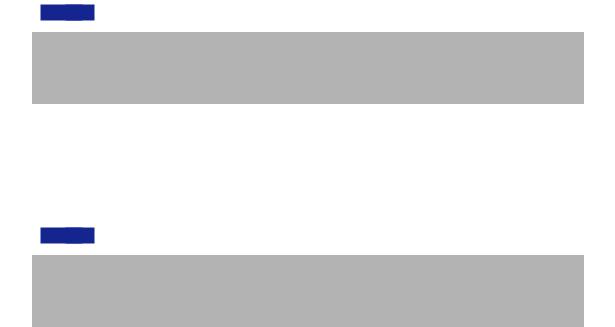
Rozlišení podle výstupního režimu
●● Přehrávání disku Blu-ray/obsahu z internetu/digitálního obsahu/digitálního televizního vysílání/disku DVD
ŘadaBD-H85
|
|
|
|
|
|
|
|
Obsah z internetu/ |
|
|
|
|
|
|
Rozlišení |
|
Disk Blu-ray |
|
digitální obsah/ |
|
|
|
DVD |
||||
|
|
|
digitální televizní |
|
|
|
|||||||
|
|
|
|
|
|
|
|
|
|
|
|
||
|
|
|
|
|
|
|
|
vysílání |
|
|
|
|
|
|
|
|
|
|
|
|
|
|
|
|
|
|
|
|
BD Wise |
|
Rozlišení disku Blu-ray |
|
1080p |
|
|
|
576i/480i |
||||
|
Auto |
|
|
Max. rozlišení vstupu |
|
Max. rozlišení vstupu |
|
Max. rozlišení vstupu |
|||||
|
|
|
televizoru |
|
televizoru |
|
|
|
televizoru |
||||
|
|
|
|
|
|
|
|
||||||
|
1080p |
|
1080p |
|
1080p |
|
|
|
|
1080p |
|||
|
1080i |
|
|
1080i |
|
1080i |
|
|
|
|
1080i |
||
|
720p |
|
|
|
720p |
|
720p |
|
|
|
|
720p |
|
|
576p/480p |
|
576p/480p |
|
576p/480p |
|
|
|
576p/480p |
||||
|
ŘadaBD-H89 |
|
|
|
|
|
|
|
|
|
|
|
|
|
|
|
|
|
|
|
|
|
|
|
|
|
|
|
|
|
|
|
|
|
|
Obsah |
|
|
|
|
|
|
|
Rozlišení |
|
|
Disk Blu-ray |
z internetu/ |
|
DTV |
|
DVD |
|||
|
|
|
|
digitální |
|
|
|||||||
|
|
|
|
|
|
|
|
|
|
|
|
|
|
|
|
|
|
|
|
|
|
obsah |
|
|
|
|
|
|
|
|
|
|
|
|
|
|
|
|
|
|
|
|
|
BDWise |
|
|
Rozlišení disku |
1080p |
|
1080p |
|
576i/480i |
|||
|
|
|
|
Blu-ray |
|
|
|||||||
|
|
|
|
|
|
|
|
|
|
|
|
||
|
|
Filmová frekv: Auto |
|
|
|
Max. rozlišení |
Max. rozlišení |
||||||
|
Auto |
(UHD výstup: |
|
2160p při 24Fs |
2160p při 24Fs |
vstupu |
|
vstupu |
|||||
|
|
Autom.) |
|
|
|
|
televizoru |
|
televizoru |
||||
|
|
|
|
|
|
Max. rozlišení |
Max. rozlišení |
|
|
|
|
|
|
|
|
Filmová frekv: Vyp |
|
vstupu |
vstupu |
|
|
|
|
|
|||
|
|
|
|
|
|
televizoru |
televizoru |
|
|
|
|
|
|
|
|
1080p |
|
|
1080p |
1080p |
|
1080p |
|
1080p |
|||
|
|
1080i |
|
|
1080i |
1080i |
|
1080i |
|
1080i |
|||
|
|
720p |
|
|
720p |
720p |
|
720p |
|
720p |
|||
|
|
576p/480p |
|
|
576p/480p |
576p/480p |
576p/480p |
|
576p/480p |
||||
"" Pokud obrazovka po změně rozlišení zůstane prázdná, vyjměte všechny disky a potom stiskněte
tlačítko HOME na dálkovém ovládání. Stiskněte tlačítko 'na horním panelu přístroje a podržte je
stisknuté nejméně 5 sekund. Všechna nastavení se obnoví na výchozí tovární hodnoty.
"" Pokud se obnoví nastavení z výroby, všechna uživatelská data uložená v paměti se vymažou.
"" Disk Blu-ray musí mít funkci 24 snímků, aby přístroj mohl používat režim Filmová frekv. (24Fs).

Intelig. rozlišení DTV Vyzkoušejte
Automatické nastavení optimálního rozlišení obrazovky pro digitální vysílání.
●● Autom.: Rozlišení obrazovky se automaticky optimalizuje pro digitální vysílání.
●● Vyp: Automatická optimalizace rozlišení pro digitální vysílání je vypnutá.
"" S funkcí nastavenou na Autom. může podle typu televizoru zobrazení dalších kanálů při změně
televizního kanálu trvat déle, než když je funkce nastavena na Vyp.
"" Optimalizace rozlišení pro digitální vysílání je zapnuta, když je volba nastavena na Autom..
Filmová frekv.(24Fs) Vyzkoušejte
Nastavení položky Filmová frekv. (24Fs) na hodnotu Auto umožní přístroji vylepšit kvalitu obrazu úpravou výstupu HDMI na 24 snímků za sekundu. Funkci Filmová frekv. (24Fs) lze použít pouze s televizorem, který podporuje tuto snímkovou frekvenci. Funkci Filmová frekv. můžete vybrat, pouze pokud je přístroj v režimu výstupního rozlišení 1080p.
●● Autom.: Funkce Filmová frekv. (24Fs) je zapnutá. ●● Vyp: Funkce Filmová frekv. (24Fs) je vypnutá.
Přizpůsobit obrazovce Vyzkoušejte
Nastaví optimální velikost obrazovky. (Pouze pro Smart Hub, Screen Mirroring)
"" Pokud se stránka elektronické příručky jeví na obrazovce neúplná nebo částečně skrytá, nastavte
položku Přizpůsobit obrazovce na hodnotu Velikost 1.

Barevný formát HDMI Vyzkoušejte
Nastavení kolorimetrického prostoru pro výstup HDMI podle připojeného zařízení.
●● Autom.: Automaticky se nastaví optimální formát podporovaný připojeným zobrazovacím zařízením.
●● YCbCr (4:4:4):DoporučenopřipřipojenízobrazovacíhozařízeníspodporouYCbCr(4:4:4), protože většina filmů je v tomto formátu.
●● RGB (standardní): Doporučeno při připojení zobrazovacího zařízení, které nepodporuje formát YCbCr. Vyberte tuto položku, chcete-li výstup s normálním rozsahem barev RGB.
●● RGB (vylepšené): Vyberte tuto položku, chcete-li výstup s vylepšeným rozsahem barev RGB. Nedoporučeno pro běžné použití, protože se zvětšuje kontrast mezi černou
a bílou.
HDMI Deep Color Vyzkoušejte
Nastavení výstupu videa z konektoru HDMI OUT s funkcí Deep Colour. Funkce Deep Colour zpřesňuje reprodukci barev a zvyšuje barevnou hloubku.
●● Autom.: Přístroj přenáší video s funkcí Deep Colour do připojeného televizoru s podporou funkce HDMI Deep Colour.
●● Vyp: Obraz je přenášen bez funkce Deep Colour.
Progresivní režim Vyzkoušejte
Možnost zvýšení kvality obrazu při přehrávání DVD.
●● Autom.: Přístroj automaticky vybere nejlepší kvalitu obrazu pro sledované DVD. ●● Video: Nejlepší kvalita obrazu pro DVD s koncerty nebo televizními pořady.
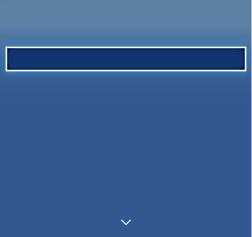
Zvuk
Zvuk
Nastaveníreproduktorů |
|
|
Digitálnívýstup |
|
PCM |
Sníženívz.frekvencePCM |
|
Zapnuto |
Ovládánídynamickéhorozsahu |
Autom |
|
Režimdownmix |
Normálnístereo |
|
DTSNeo:6 |
|
Vyp |
Synch.Zvuku |
|
0ms |
Nastavení reproduktorů
Připojením přístroje k síťovým reproduktorům Samsung získáte bohatší, čistší zvuk. Další informace o párování naleznete v příručce k síťovému reproduktoru Samsung.
"" Chcete-li využívat tuto funkci, musí být připojen alespoň jeden síťový reproduktor. "" Lze připojit pouze síťový reproduktor Samsung podporující funkci Multiroom Link. "" Kvalita zvuku může být ovlivněna stavem bezdrátové sítě.
"" Síťové reproduktory se mohou odpojit v důsledku změny v síťovém prostředí. "" Při aktivaci funkce zrcadlení obrazovky dojde k deaktivaci funkce Multiroom Link.
"" Další informace naleznete v příručce k funkci Multiroom Link. Příručka k funkci Multiroom Link: www.samsung.com → Podpora → vyhledejte název produktu: BD-H8900,H8500 /Multiroom link → stáhněte soubor PDF.
"" Zvuk reprodukovaný připojeným síťovým režimem v režimu Multiroom může mít prodlevu za obrazem a zvukem reprodukovaným zařízením, které je přímo připojeno k přístroji.

Multiroom Link
Nastavení konfigurace síťových reproduktorů připojených k přístroji.
Test reproduktorů
Vyslání testovacího zvuku do jednotlivých reproduktorů za účelem kontroly správné funkce systému.
Upravit název
Jednotlivým reproduktorům lze přidělit názvy.
Digitální výstup Vyzkoušejte
Digitální výstup nastavte tak, aby odpovídal funkcím připojeného AV přijímače: ●● PCM: Je-li připojen AV přijímač s podporou rozhraní HDMI.
●● tový tok (nezpracovaný): Je-li připojen AV přijímač s rozhraním HDMI a podporou dekódování Dolby TrueHD a DTS-HD Master Audio.
●● Bitový tok (nové kódování DTS): Je-li připojen AV přijímač přes digitální optický vstup, který umí dekódovat DTS.
●● Bitový tok (nové kódování Dolby D): Je-li připojen AV přijímač s funkcí dekódování signálu Dolby Digital, avšak bez podpory rozhraní HDMI.
"" Ujistěte se, že jste vybrali správný digitální výstup, jinak neuslyšíte žádný zvuk nebo uslyšíte hlasitý šum.
"" Pokud zařízení HDMI (AV přijímač, televizor) není kompatibilní s komprimovanými formáty (Dolby Digital, DTS), výstupní zvukový signál bude jako PCM.
"" Běžné disky DVD neobsahují zvuk BonusView a zvukové efekty navigace.

Výběr digitálního výstupu
ZvukovýsignálnadiskuBlu-ray
Nastavení |
Připojení |
Zdrojový zvukový signál |
Výstupy |
|
|
|
|
|
|
PCM |
PCM až 7.1 kan. |
|
|
Dolby Digital |
PCM až 7.1 kan. |
|
AV přijímač |
Dolby Digital Plus |
PCM až 7.1 kan. |
|
Dolby TrueHD |
PCM až 7.1 kan. |
|
|
s podporou HDMI |
||
|
|
|
|
|
|
DTS |
PCM až 6.1 kan. |
|
|
Zvuk DTS-HD s vysokým |
PCM až 7.1 kan. |
|
|
rozlišením |
|
|
|
|
|
PCM |
|
DTS-HD Master Audio |
PCM až 7.1 kan. |
|
PCM |
PCM 2 kan. |
|
|
|
Dolby Digital |
PCM 2 kan. |
|
Optický |
Dolby Digital Plus |
PCM 2 kan. |
|
Dolby TrueHD |
PCM 2 kan. |
|
|
|
DTS |
PCM 2 kan. |
|
|
Zvuk DTS-HD s vysokým |
PCM 2 kan. |
|
|
rozlišením |
|
|
|
|
|
|
|
DTS-HD Master Audio |
PCM 2 kan. |
|
|
PCM |
PCM |
|
|
Dolby Digital |
Dolby Digital |
|
AV přijímač s |
Dolby Digital Plus |
Dolby Digital Plus |
|
Dolby TrueHD |
Dolby TrueHD |
|
|
podporou HDMI |
||
|
|
|
|
|
|
DTS |
DTS |
|
|
Zvuk DTS-HD s vysokým |
Zvuk DTS-HD s vysokým |
|
|
rozlišením |
rozlišením |
tový tok |
|
DTS-HD Master Audio |
DTS-HD Master Audio |
|
PCM |
PCM 2 kan. |
|
(nezpracovaný) |
|
||
|
|
|
|
|
|
Dolby Digital |
Dolby Digital |
|
Optický |
Dolby Digital Plus |
Dolby Digital |
|
Dolby TrueHD |
Dolby Digital |
|
|
|
DTS |
DTS |
|
|
Zvuk DTS-HD s vysokým |
DTS |
|
|
rozlišením |
|
|
|
|
|
|
|
DTS-HD Master Audio |
DTS |

Nastavení |
Připojení |
Zdrojový zvukový signál |
Výstupy |
|
|
|
|
|
|
PCM |
Reenkódovaný DTS |
|
|
Dolby Digital |
Reenkódovaný DTS |
|
AV přijímač s |
Dolby Digital Plus |
Reenkódovaný DTS |
Bitový tok (nové |
|
|
|
podporou HDMI |
Dolby TrueHD |
Reenkódovaný DTS |
|
kódování DTS) |
nebo optický |
|
|
|
|
|
|
|
|
DTS |
Reenkódovaný DTS |
|
|
Zvuk DTS-HD s vysokým |
Reenkódovaný DTS |
|
|
rozlišením |
|
|
|
|
|
|
|
DTS-HD Master Audio |
Reenkódovaný DTS |
|
|
PCM |
Reenkódovaný Dolby Digital * |
|
|
Dolby Digital |
Reenkódovaný Dolby Digital * |
|
AV přijímač s |
Dolby Digital Plus |
Reenkódovaný Dolby Digital * |
Bitový tok (nové |
|
|
|
podporou HDMI |
Dolby TrueHD |
Reenkódovaný Dolby Digital * |
|
kódování Dolby D) |
nebo optický |
|
|
|
|
DTS |
Reenkódovaný Dolby Digital * |
|
|
Zvuk DTS-HD s vysokým |
Reenkódovaný Dolby Digital * |
|
|
rozlišením |
|
|
|
|
|
|
|
DTS-HD Master Audio |
Reenkódovaný Dolby Digital * |
ZvukovýsignálnaDVD
Nastavení |
Připojení |
Zdrojový zvukový signál |
Výstupy |
|
|
|
|
|
AV přijímač |
PCM |
PCM 2 kan. |
|
Dolby Digital |
PCM až 5.1 kan. |
|
|
s podporou HDMI |
||
PCM |
|
|
|
|
DTS |
PCM až 6.1 kan. |
|
|
Optický |
PCM |
PCM 2 kan. |
|
Dolby Digital |
PCM 2 kan. |
|
|
|
DTS |
PCM 2 kan. |
|
AV přijímač |
PCM |
PCM 2 kan. |
|
Dolby Digital |
Dolby Digital |
|
|
s podporou HDMI |
||
tový tok |
|
|
|
|
DTS |
DTS |
|
(nezpracovaný) |
|
||
|
|
|
|
|
Optický |
PCM |
PCM 2 kan. |
|
Dolby Digital |
Dolby Digital |
|
|
|
DTS |
DTS |
|
AV přijímač s |
PCM |
PCM 2 kan. |
Bitový tok (nové |
|
|
|
podporou HDMI |
Dolby Digital |
Dolby Digital |
|
kódování DTS) |
nebo optický |
|
|
|
|
|
|
|
|
DTS |
DTS |
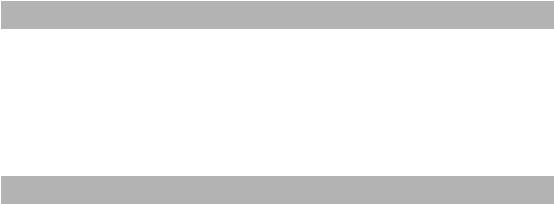
Nastavení |
Připojení |
Zdrojový zvukový signál |
Výstupy |
|
|
|
|
|
AV přijímač s |
PCM |
PCM 2 kan. |
Bitový tok (nové |
|
|
|
podporou HDMI |
Dolby Digital |
Dolby Digital |
|
kódování Dolby D) |
nebo optický |
|
|
|
|
DTS |
DTS |
Zvukovýsignálvysílání
Nastavení |
Připojení |
Zdrojový zvukový signál |
Výstupy |
|
|
|
|
|
|
Dolby Digital |
PCM až 5.1 kan. |
|
AV přijímač |
Dolby Digital Plus |
PCM až 5.1 kan. |
|
MPEG-1 |
PCM až 5.1 kan. |
|
|
s podporou HDMI |
vrstva 2 |
|
PCM |
|
||
|
HE-AAC |
PCM až 5.1 kan. |
|
|
|
Dolby Digital |
PCM 2 kan. |
|
|
Dolby Digital Plus |
PCM 2 kan. |
|
Optický |
MPEG-1 |
PCM 2 kan. |
|
vrstva 2 |
||
|
|
|
|
|
|
HE-AAC |
PCM 2 kan. |
|
|
Dolby Digital |
Dolby Digital |
|
AV přijímač s |
Dolby Digital Plus |
Dolby Digital Plus** |
|
MPEG-1 |
PCM 2 kan. |
|
|
podporou HDMI |
vrstva 2 |
|
tový tok |
|
||
|
HE-AAC |
Reenkódovaný Dolby Digital |
|
(nezpracovaný) |
|
*** |
|
|
|
||
|
|
Dolby Digital |
Dolby Digital |
|
|
Dolby Digital Plus |
Dolby Digital |
|
Optický |
MPEG-1 |
PCM 2 kan. |
|
vrstva 2 |
||
|
|
|
|
|
|
HE-AAC |
Reenkódovaný Dolby Digital |
|
|
*** |
|
|
|
|
|
|
|
Dolby Digital |
Reenkódovaný DTS |
|
AV přijímač s |
Dolby Digital Plus |
Reenkódovaný DTS |
Bitový tok (nové |
MPEG-1 |
|
|
podporou HDMI |
PCM 2 kan. |
||
kódování DTS) |
nebo optický |
vrstva 2 |
|
|
|
|
|
|
|
HE-AAC |
Reenkódovaný DTS *** |
|
|
Dolby Digital |
Reenkódovaný Dolby Digital |
|
AV přijímač s |
Dolby Digital Plus |
Reenkódovaný Dolby Digital |
Bitový tok (nové |
MPEG-1 |
|
|
podporou HDMI |
PCM 2 kan. |
||
kódování Dolby D) |
nebo optický |
vrstva 2 |
|
|
|
HE-AAC |
Reenkódovaný Dolby Digital |
|
|
*** |
|
|
|
|

DefiniceprodiskBlu-ray
Nastavení |
Připojení |
Zdrojový zvukový |
Výstupy |
|
signál |
||||
|
|
|
||
|
|
|
|
|
|
|
|
Dekóduje zvuk hlavního filmu a zvukovou |
|
PCM |
AV přijímač |
Jakýkoli |
stopu BONUSVIEW současně, smíchá je |
|
s podporou HDMI |
do zvuku PCM a přidá zvukové efekty |
|||
|
|
|||
|
|
|
navigace. |
|
|
Optický |
|
|
|
|
|
|
Na výstupu je pouze zvuková stopa |
|
tový tok |
AV přijímač s |
|
hlavního filmu, aby AV přijímač mohl |
|
Jakýkoli |
dekódovat zvukový bitový proud. Zvuk |
|||
(nezpracovaný) |
podporou HDMI |
|||
|
BONUSVIEW ani zvukové efekty navigace |
|||
|
|
|
||
|
|
|
nebudou slyšet. |
|
|
Optický |
|
|
|
|
|
|
Dekóduje zvuk hlavního filmu a zvukovou |
|
Bitový tok (nové |
AV přijímač s |
|
stopu BONUSVIEW současně, smíchá je |
|
podporou HDMI |
Jakýkoli |
do zvuku PCM a přidá zvukové efekty |
||
kódování DTS) |
nebo optický |
|
navigace. Poté reenkóduje zvuk PCM |
|
|
|
|
do bitového proudu DTS. |
|
|
|
|
Dekóduje zvuk hlavního filmu a zvukovou |
|
Bitový tok (nové |
AV přijímač s |
|
stopu BONUSVIEW současně, smíchá je |
|
podporou HDMI |
Jakýkoli |
do zvuku PCM a přidá zvukové efekty |
||
kódování Dolby D) |
nebo optický |
|
navigace. Poté reenkóduje zvuk PCM |
|
|
|
|
do bitového proudu Dolby Digital. |
* Pokud je zdrojový signál dvoukanálový nebo mono, nastavení „Reenkódování Dolby D“ nebude aktivní. Výstup bude dvoukanálový signál PCM.
**Pokud je Zvukový popis nastaveno na Zapnuto, zvukový výstup se přepne na Dolby Digital, i když má původní vysílání zvuk Dolby Digital Plus.
***Pokud je Zvukový popis nastaveno na Zapnuto a vzorkovací frekvence je nižší než 48 kHz, zvukový výstup se změní na PCM, i když je vybráno nastavení Bitový tok.
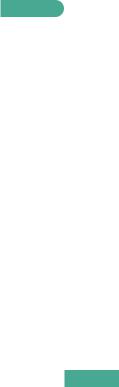
Snížení vz. frekvence PCM Vyzkoušejte
Nastavení použití snížení vzorkovací frekvence.
●● Vyp: Nastavte, pokud připojený AV přijímač podporuje frekvenci 96 kHz.
●● Zapnuto: Nastavte, pokud připojený AV přijímač nepodporuje frekvenci 96 kHz. Vzorkovací frekvence signálů 96 kHz bude snížena na 48 kHz.
"" I když je Snížení vz. frekvence PCM nastaveno na Vyp, některé disky budou mít na optickém digitálním výstupu zvuk vždy převzorkován na nižší rozlišení.
"" Pokud připojený televizor není kompatibilní s komprimovanými multikanálovými formáty (Dolby Digital, DTS), zvuk na výstupu může být smíchán do dvoukanálového PCM i v případě, že v nabídce nastavení vyberete pro digitální výstup položku Bitový tok (nezpracované, reenkódované DTS nebo reenkódované Dolby D).
"" Pokud připojený televizor není kompatibilní se vzorkovacími frekvencemi PCM nad 48 kHz, na výstupu přístroje může být zvuk smíchaný na PCM se vzorkovací frekvencí 48 kHz i v případě, že nastavíte volbu Snížení vz. frekvence PCM na Vyp.
Ovládání dynamického rozsahu Vyzkoušejte
Nastavení možnosti ovládání dynamického rozsahu pro Dolby Digital, Dolby Digital Plus a Dolby TrueHD.
●● Autom.: Dynamický rozsah bude ovládán automaticky podle informací uložených
ve zvukové stopě Dolby TrueHD. Toto nastavení je shodné s nastavením „Zapnuto“ pro Dolby Digital a Dolby Digital Plus.
●● Vyp: Přístroj reprodukuje původní zvuk bez komprese dynamického rozsahu.
●● Zapnuto: Dynamický rozsah je komprimován zesílením tichých zvuků a potlačením extrémně hlasitých.
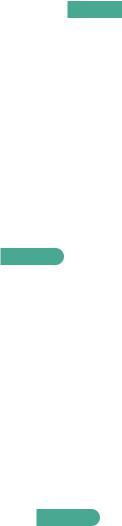
Režim downmix Vyzkoušejte
Volba způsobu downmixu pro stereo výstup.
●● Normální stereo: Vícekanálový zvuk se smíchá do dvoukanálového stereo zvuku. Vyberte v případě, že je připojeno zařízení, které nepodporuje virtuální prostorový zvuk, jako je například Dolby Pro Logic.
●● Kompatibilní se surround: Vícekanálový zvuk se smíchá do stereofonního formátu
s prostorovým zvukem. Vyberte v případě, že je připojeno zařízení, které podporuje virtuální prostorový zvuk, jako je například Dolby Pro Logic.
DTS Neo:6 Vyzkoušejte
Možnost nastavení vícekanálového zvuku z výstupu HDMI i v případě dvoukanálových zdrojů zvuku.
●● Vyp: Na výstupu je jen 2kanálový zvuk, hrají jen přední reproduktory. ●● Kino: Upraví dvoukanálový zvuk filmu pro více kanálů.
●● Hudba: Upraví dvoukanálovou zvuk hudby pro více kanálů.
"" Pokud používáte AV přijímač s podporou HDMI, je tato volba dostupná, když nastavíte Digitální výstup na PCM.
Synch. Zvuku Vyzkoušejte
V některých případech, když je přístroj připojen k digitální televizi, se může stát, že zvukový signál není synchronizovaný s obrazovým signálem. Pokud k tomu dojde, nastavte zpoždění zvuku tak, aby odpovídalo obrazovému signálu.
●● Zpoždění zvuku lze nastavit v rozmezí od 0 do 250 ms. Nastavte optimální hodnotu.
"" Nastavené zpoždění zvuku nemusí být v závislosti na přehrávaném obsahu přesné.

Připojené zařízení Vyzkoušejte
Vyberte zařízení připojené k přístroji, které bude reprodukovat zvuk spolu s televizorem. Hlasitost programu digitální televize bude upravena podle vybraného zařízení.
●● AV přijímač: Vyberte, pokud k reprodukci zvuku používáte běžný AV přijímač, domácí kino nebo televizor.
●● AV přijímač (režim Offset): Vyberte, pokud:
–– používáte AV přijímač nebo domácí kino s certifikací THX, nebo
–– Digitální výstup jenastavenna Bitový tok azvukDolbypřisledovánídigitálnítelevize se zdá být mnohem hlasitější než zvuk MPEG-1 vrstvy 2, a to i pokud připojený AV přijímač nemá certifikaci THX.
●● Stereo zařízení: Vyberte, pokud používáte stereo zesilovač nebo záznamové zařízení, jež podporují optický digitální zvukový vstup ve formátu PCM.
"" Pokud je zvuk reprodukován pouze televizorem: 1) Pokud televizor nepodporuje vstup bitového toku Dolby Digital přes HDMI, není vyžadováno zvláštní nastavení. 2) Pokud televizor podporuje vstup bitového toku Dolby Digital přes HDMI, nastavte položku „Connected Device“ (připojené zařízení) na hodnotu „Stereo“.
"" Pokud sledovaný program digitální televize splňuje normu EBU R128, lze snížit rozdíl průměrné hlasitosti mezi zvukem MPEG-1 vrstvy 2 a Dolby Digital, Dolby Digital Plus a HE-AAC. Pokud program nesplňuje normu EBU R128, může se i přesto projevit rozdíl v průměrné hlasitosti mezi televizními programy.
"" Značný počet AV přijímačů a domácích kin dekóduje zvuk Dolby Digital/Dolby Digital Plus s odchylkou +4 dB v porovnání se vstupem PCM kódovaným ve stejné hlasitosti. Tento jev se
vyskytuje u přístrojů s certifikací THX i bez ní. Při nastavení položky „AV přijímač (režim Offset)“ bude průměrná hlasitost zvuku Dolby Digital/Dolby Digital Plus dekódovaného takovýmito zařízením podobná průměrné hlasitosti zvuku MPEG-1 vrstvy 2 dekódovaného tímto přístrojem.
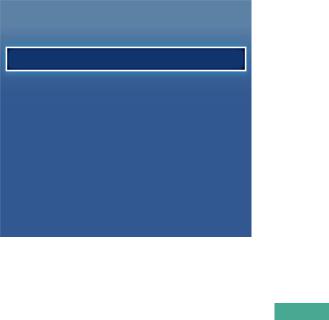
Živé vysílání
Pomocí funkcí jako Země a Automatické ladění můžete nakonfigurovat různá nastavení televizních kanálů.
Živévysílání
Automatickéladění |
|
Anténa |
Anténa |
Seznamkanálů |
|
Programy |
|
Časovýrozvrh |
|
Upravitkanál |
|
Upravitoblíb. |
|
Automatické ladění Vyzkoušejte
Prohledá všechny kanály a uloží je v paměti přístroje.
Automatické ladění
Konfigurace nastavení automatického ladění pro vyhledání a uložení kanálů.
Automatické ladění v pohotovostním rež.
Automatické naladění kanálů, když je přístroj v pohotovostním režimu.
"" Tato nabídka je dostupná, když je položka státu nastavena na hodnotu Maďarsko, Finsko nebo
Itálie a režim televizoru je nastaven na Astra HD + nebo Sky.

Možn. vyhl. kabel. Sítě SvýjimkoumodelůH8509S,H8909S,H8500AaH8900A
Nastavení dalších možností vyhledávání, jako je frekvence a přenosová rychlost, pro kabelové sítě.
Časovač probuzení
Časovač pro plánované zapnutí televizoru a automatické prohledání kanálů.
"" Tato nabídka je dostupná, když je položka státu nastavena na hodnotu Maďarsko, Finsko nebo Itálie a režim televizoru je nastaven na Astra HD + nebo Sky.
Anténa SvýjimkoumodelůH8500AaH8900A
Výběr vhodného typu antény pro digitální vysílání.
Než bude přístroj moci začít ukládat do paměti dostupné kanály, je třeba určit typ připojeného zdroje signálu.
Seznam kanálů Vyzkoušejte
Tuto položku vyberte pro zobrazení seznamu uložených kanálů.
Televizní kanály lze zobrazit několika různými způsoby.
Programy Vyzkoušejte
Informace o pořadech vysílaných na jednotlivých kanálech.
"" Tato funkce nabídky nemusí být ve vaší zemi podporována.
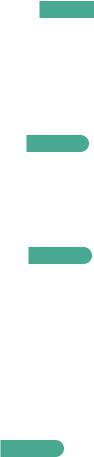
Časový rozvrh Vyzkoušejte
Správa seznamů plánovaného sledování nebo nahrávání.
"" Tato funkce nabídky nemusí být ve vaší zemi podporována.
Upravit kanál Vyzkoušejte
Funkce pro úpravy kanálu.
Upravit oblíb. Vyzkoušejte
Funkce pro vytváření a úpravy seznamů oblíbených kanálů.
Nastavení kanálů
Země (Oblast) Vyzkoušejte
Vyberte zemi provozu, aby televizor mohl správně automaticky naladit vysílané kanály.
"" Heslo: Pomocí číselných tlačítek na dálkovém ovládání zadejte čtyřmístné heslo. 1) Belgie, Francie, Itálie, Norsko: Heslo nelze nastavit na hodnotu „0000“. Zvolte jiná čísla. 2) Ostatní: Výchozí heslo je nastaveno na hodnotu 0000.
"" Nabídku Řazení kanálů lze zobrazit jen tehdy, je-li jako země nastavena Itálie.
